
Google Analytics es la herramienta de monitoreo, análisis de sitios web y aplicaciones más utilizada por los webmaster. Aprende a usarlo adecuadamente
Con Google Analytics tienes el potencial de ver el comportamiento de quienes acceden a tu sitio, además te ayuda a ver las páginas que reciben mayor tráfico, el contenido que más gusta, conversiones, los tipos de dispositivos utilizados por tu público, ciudades desde las que te visitan y muchos datos más. Algunas de sus ventajas son: facilidad para configurar e integración con otros servicios de Google (como AdWords y Search Console).
Asimismo, los reportes que ofrece la herramienta muestran el comportamiento Offsite y Onsite de quienes te visitan. Con esta información a la mano puedes perfeccionar significativamente tu contenido, ser más asertivo con las palabras claves y atraer mayor tráfico. Esto, a su vez, incide de manera positiva en el SEO (del inglés search engine optimization) de tu página web.
«Esta herramienta ofrece información agrupada del tráfico que llega a los sitios web según la audiencia, la adquisición, el comportamiento y las conversiones que se llevan a cabo en el sitio web» – es.wikipedia.org –
¿Cómo Registrarse en Google Analytics?
Para iniciar la recopilación de datos de tu sitio web solo debes: realizar el registro para obtener el código de seguimiento y, finalmente, colocar el código HTML generado en la etiqueta de cabecera de la página de inicio de tu portal. A continuación, la descripción de los pasos necesarios para que puedas disponer de esa información valiosa de tu tráfico:
-
1. Acceder a Google Analytics
Ingresa con la siguiente dirección: https://analytics.google.com/analytics/web haciendo uso preferiblemente de la cuenta corporativa de tu portal. Por cierto, es indispensable que tengas correo gmail. A continuación en la pantalla desplegada debes hacer clic en el botón “Regístrarse”.
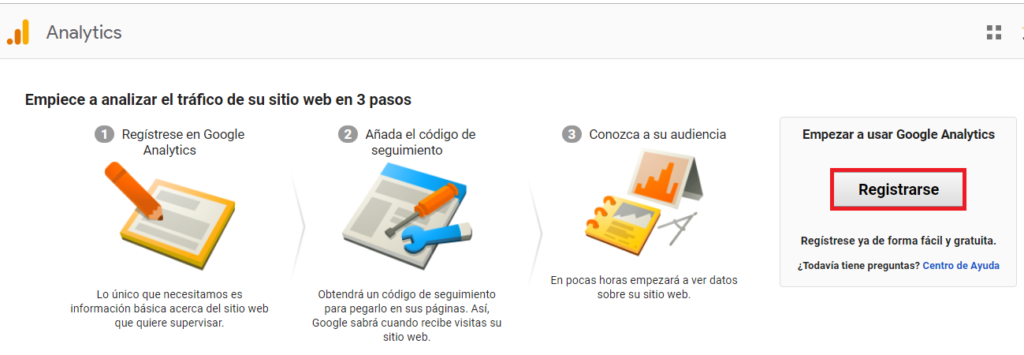
-
2. Realizar el registro
Después se desplegará una pantalla que te solicitará una serie de datos, los que servirán para crear una cuenta para tu sitio web. Te ofrecemos esta guía para que sepas qué colocar en cada casilla:
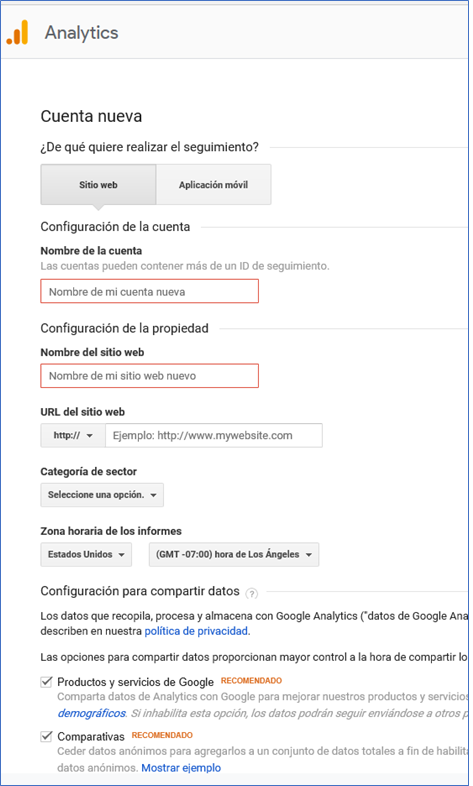 a) ¿De qué quiere realizar el seguimiento? Opta por la plataforma: “Sitio Web”
a) ¿De qué quiere realizar el seguimiento? Opta por la plataforma: “Sitio Web”
b) Nombre de la cuenta: Tusitioweb
c) Nombre del sitio web: Tusitioweb
d) URL del sitio Web: www.tusitioweb.com
e) Categoría del sector: selecciona de acuerdo a la naturaleza del sitio web
f) Zona horaria de los informes: (esto depende del país donde te encuentres)
g) En la sección «Configuración para compartir datos«, haz clic en los siguientes checkmark: Productos y servicios de Google, Comparativas, Asistencia Técnica, Especialistas en cuentas.
h) Por último, pincha el botón “Obtener ID de seguimiento”.
Luego de realizar la configuración descrita en este instructivo, se debe esperar al menos 24 hrs para que tus datos comiencen a ser capturados
Seguidamente verás la pantalla principal de la aplicación Google Analytics, por consiguiente, visualizarás en primer plano el menú vertical del lado izquierdo de la pantalla. En contraposición, están los diferentes resultados, análisis e informes que podrás usar para identificar y conocer el comportamiento de tu audiencia.
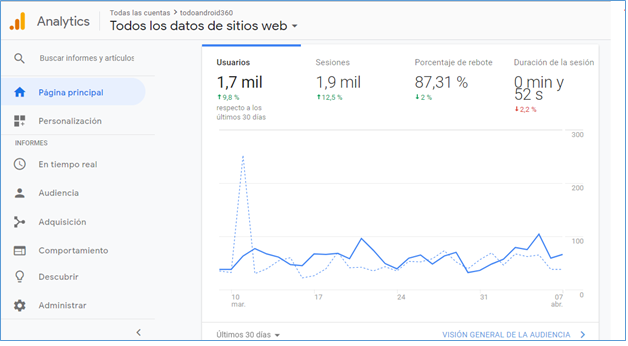
- 3. Obtener el código o Id de seguimiento
Para obtener el código de seguimiento realiza los siguientes clics hasta ubicar la sección «Información de seguimiento»: Administrar → Propiedad www.tusitioweb.com → Información de seguimiento→ código de Seguimiento.
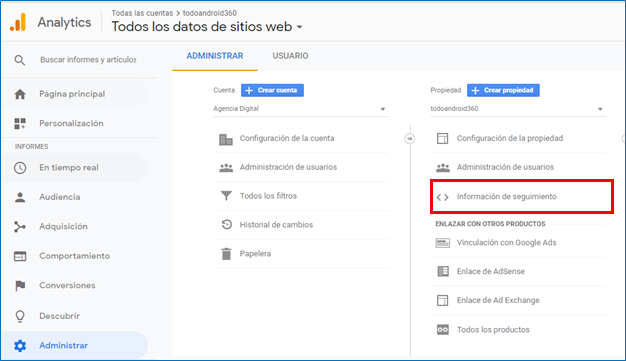
Automáticamente, aparecerán las opciones de la propiedad (sitio web), haz clic directamente en “código de seguimiento” para desplegar la pantalla y generar el fragmento del código HTML de seguimiento.
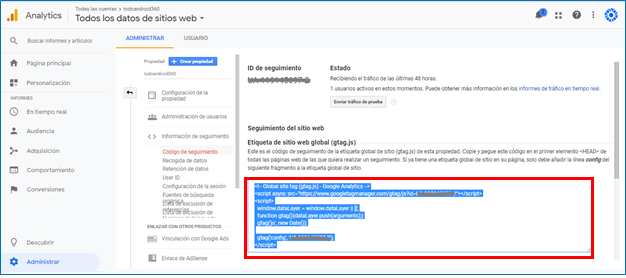
Para ilustrar lo expuesto se muestra un ejemplo del código generado por la aplicación:
<!– Global site tag (gtag.js) – Google Analytics –>
<script async src=»https://www.googletagmanager.com/gtag/js?id=UA-xxxxxxxx-1″></script>
<script>
window.dataLayer = window.dataLayer || [];
function gtag(){dataLayer.push(arguments);}
gtag(‘js’, new Date());
gtag(‘config’, ‘UA-xxxxxxxx-1’);
</script>
-
4. Conectar tu sitio Web con Google Analytics
Para finalizar el procedimiento debes ir a WordPress y pega este código en el primer elemento <HEAD> de todas las páginas web de las que quieras realizar un seguimiento. Si ya tienes una etiqueta de sitio web global en tu página, solo debes añadir la línea config del siguiente fragmento a la etiqueta del sitio web global.
Por último, es oportuno mencionar que con esta herramienta obtienes datos súper importantes que solo Google puede suministrarte. Con ellos, es factible conocer tu audiencia y cuál es el contenido que ellos consumen, de forma tal que puedas enfocar tus esfuerzos en lo que realmente tiene tráfico en tu sitio web. ¡Ya es hora de comenzar, manos a la obra!

Referencias
Imágenes analytics.google.com
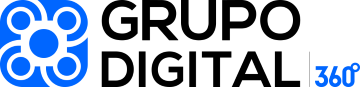
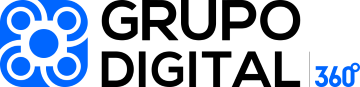
Comments